
Vovich Antonovich
0
3480
38
Nadat ze de gebruikers vrij lang hadden laten wachten, heeft Apple eindelijk de mogelijkheid vrijgegeven om FaceTime-groepsgesprekken te voeren met de nieuwste iOS 12- en macOS Mojave-updates. Met deze nieuwe mogelijkheid kunnen gebruikers nu FaceTime-groepsgesprekken voeren met maximaal 32 personen. Ik ben ook dol op de implementatie van FaceTime door Apple, omdat het automatisch de beller op de voorgrond brengt, zodat je altijd weet wie er spreekt. Met Apple kun je ook op een aantal manieren de FaceTime-gesprekken van de groep starten. In dit artikel gaan we al deze methoden bekijken terwijl we u laten zien hoe u FaceTime-groepsgesprekken kunt voeren op iPhone en Mac.
Groepsgesprekken voeren via FaceTime op iPhone en Mac
Zoals ik al zei, er zijn een aantal manieren waarop je een FaceTime-groepsgesprek op je iPhone en Mac kunt starten en we zullen al deze methoden doornemen. Eerst zullen we de stappen bekijken die u op uw iPhone kunt nemen om FaceTime-groepsgesprekken te voeren en daarna gaan we naar de Mac.
Groepsgesprekken voeren via FaceTime op iPhone en iPad
Hoewel ik schermafbeeldingen van een iPhone zal gebruiken om deze stappen te demonstreren, werken ze ook op uw iPad op dezelfde manier. Dus of u nu een iPhone of een iPad gebruikt, u kunt een FaceTime-groepsgesprek starten.
Groep FaceTime-oproep starten met behulp van de FaceTime-app
Een FaceTime-groepsgesprek starten met de FaceTime-app is waarschijnlijk de meest eenvoudige manier om een FaceTime-groepsgesprek te starten. Met FaceTime kunt u de FaceTime-oproep van de groep in één keer starten of u kunt eerst een FaceTime-oproep starten en daarna andere deelnemers toevoegen. Dit is hoe beide werken:
-
Een FaceTime-groepsgesprek starten
- Start eerst de FaceTime-app en vervolgens tik op de knop "+" om een FaceTime-oproep te starten. Tik nu op de knop "+" in het veld "Aan:" om contacten toe te voegen.
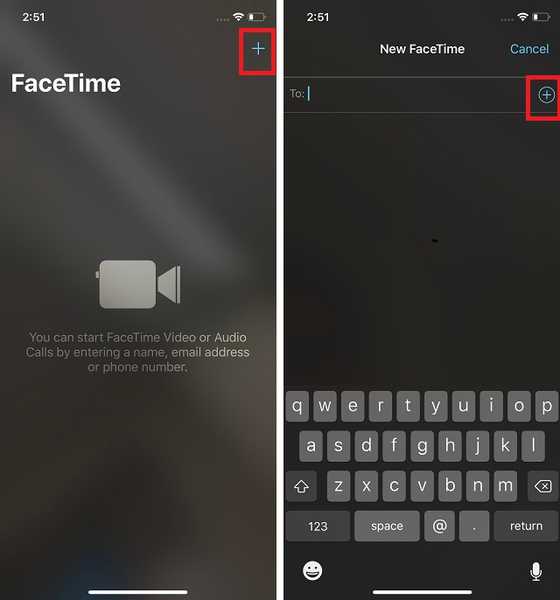
2. Selecteer de contactpersoon die u wilt bellen door op hun naam te tikken. Nu, tik nogmaals op de plusknop om een ander contact toe te voegen om er een FaceTime-groepsgesprek van te maken. U kunt dit proces herhalen totdat u alle deelnemers heeft toegevoegd of de limiet van 32 bellers heeft bereikt. Nadat je alle contacten hebt toegevoegd, tik je op de videoknop om te bellen.
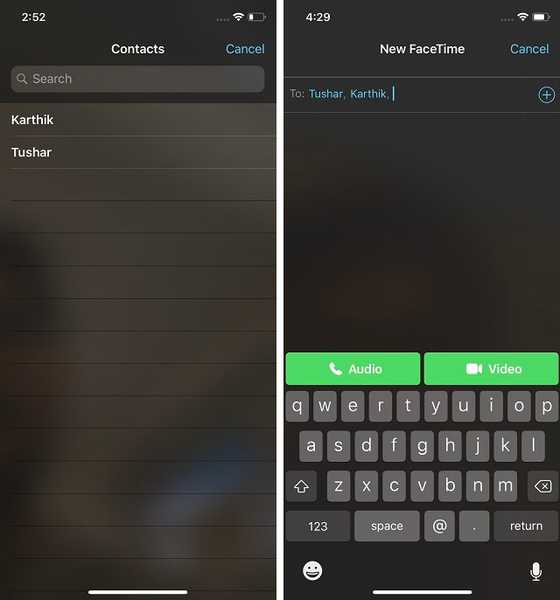
Pro-tip: U hoeft niet per se op de + knop in het contactveld te tikken en de contacten één voor één te selecteren. U kunt direct de naam van de contactpersoon typen en deze selecteren in het zoekveld.
-
Een FaceTime-oproep starten en andere leden uitnodigen om deel te nemen
Start uw FaceTime-oproep zoals u dat normaal doet. Nu, tik op het menu met drie stippen. Tik hier op de knop "Persoon toevoegen" om meer bellers aan uw gesprek toe te voegen. Selecteer nu de persoon die u aan het gesprek wilt toevoegen.
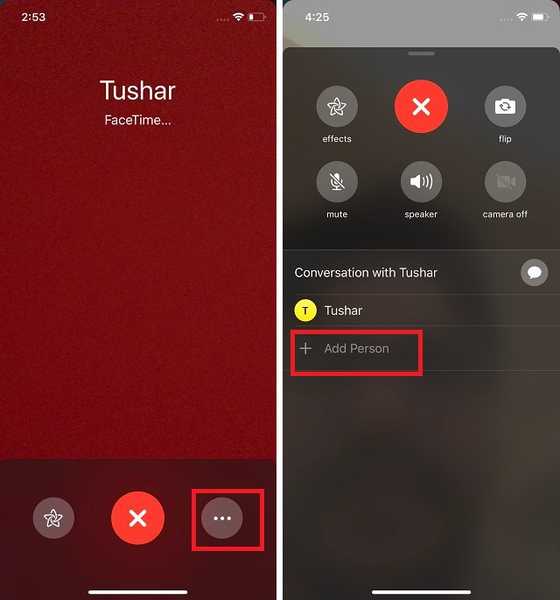
Een FaceTime-groepsgesprek starten met de Berichten-app
De berichten-app maakt het vrij eenvoudig om een FaceTime-groepsgesprek te starten. Als er een vaste groep vrienden of familie is waar u altijd naar belt, is het gemakkelijker om dat gesprek te starten vanuit uw Berichten-app dan met de FaceTime-app. Hier is hoe je het kunt doen:
- Tik op de groepschat waarvan u de leden een FaceTime-groepsgesprek wilt laten voeren naar en tik vervolgens op het "leden" gebied gemarkeerd in de onderstaande afbeelding.
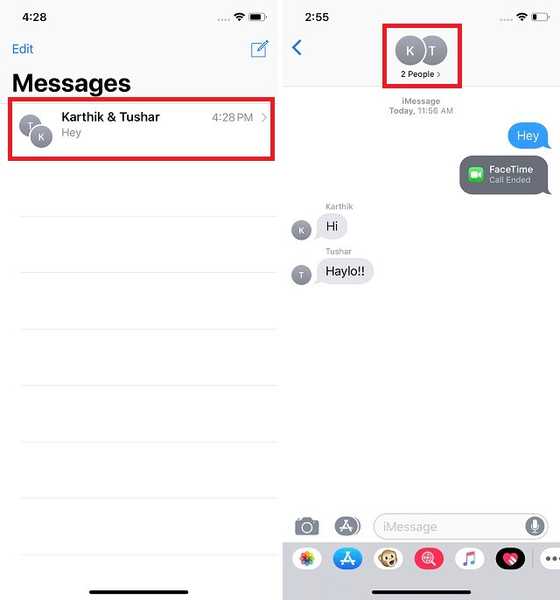
- Nu hoeft u alleen nog maar te doen tik op de FaceTime-videoknop en het FaceTime-groepsgesprek wordt gestart.
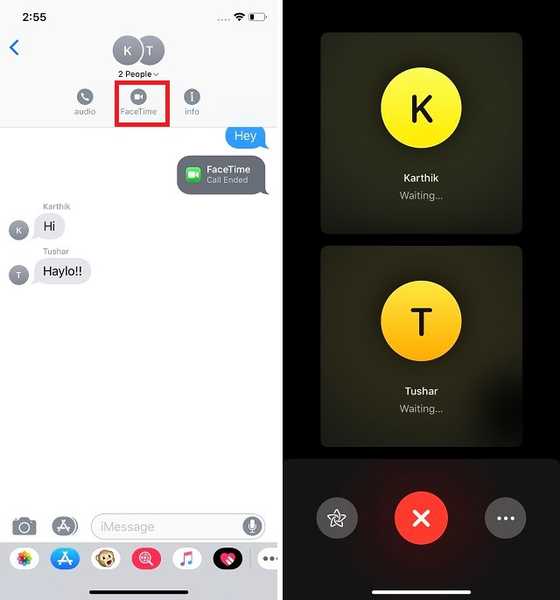
Groepsgesprekken voeren via FaceTime op Mac
Net zoals je FaceTime-groepsgesprekken kunt voeren op een iPhone of iPad, kun je je Mac gebruiken om FaceTime-groepsgesprekken te voeren. Het is vergelijkbaar met hoe u de oproepen op uw iPhone plaatst en zo werkt het:
- Start de FaceTime-applicatie op je Mac en dan voeg de contacten toe door te zoeken op naam of door het telefoonnummer of e-mailadres van de contacten toe te voegen. Voeg maximaal 32 contacten toe en klik vervolgens op de knop "Video" om het gesprek te starten.
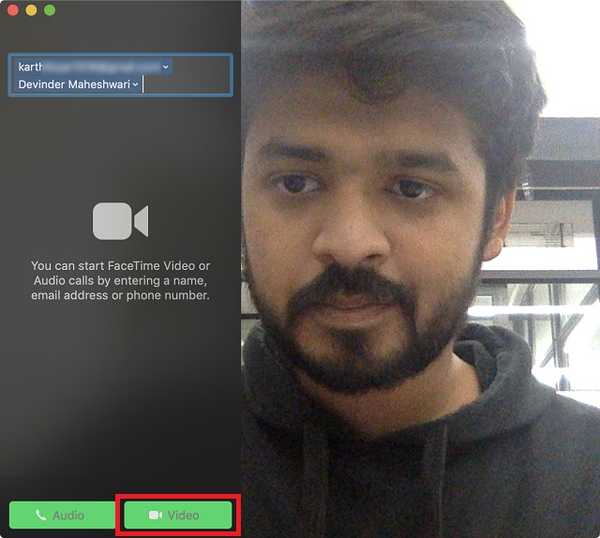
Dat is alles. Helaas, thier is geen manier om vanaf nu een FaceTime-groepsgesprek op Mac te starten met een iMessage-groep. Zodra u echter een FaceTime-oproep van een groep plaatst, wordt deze opgeslagen in uw recente oproepgeschiedenis, zodat u verbinding kunt maken met de hele groep zonder het bovenstaande proces keer op keer te hoeven doorlopen.
ZIE OOK: AirDrop-wachtwoorden in iOS 12
FaceTime met meerdere contacten met behulp van Group FaceTime
Hoewel Apple te laat is met het videogesprek voor groepen, is de implementatie ervan een van de beste die ik in het bedrijf heb gezien. Ik hou echt van hoe de video van een persoon groter wordt wanneer hij begint te spreken, omdat het helpt om ze te identificeren. Het is vooral handig als er veel mensen aan het FaceTime-gesprek deelnemen. Ik hoop dat je deze tutorial gemakkelijk te volgen vindt. Als je problemen hebt, reageer dan hieronder en ik zal al je vragen zo snel mogelijk beantwoorden.















